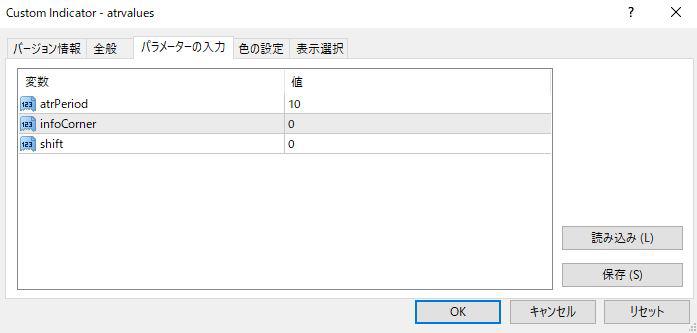1分足~月足までのATRをまとめてテキストで表示するMT4インジケーター『atrvalues』
更新日時:
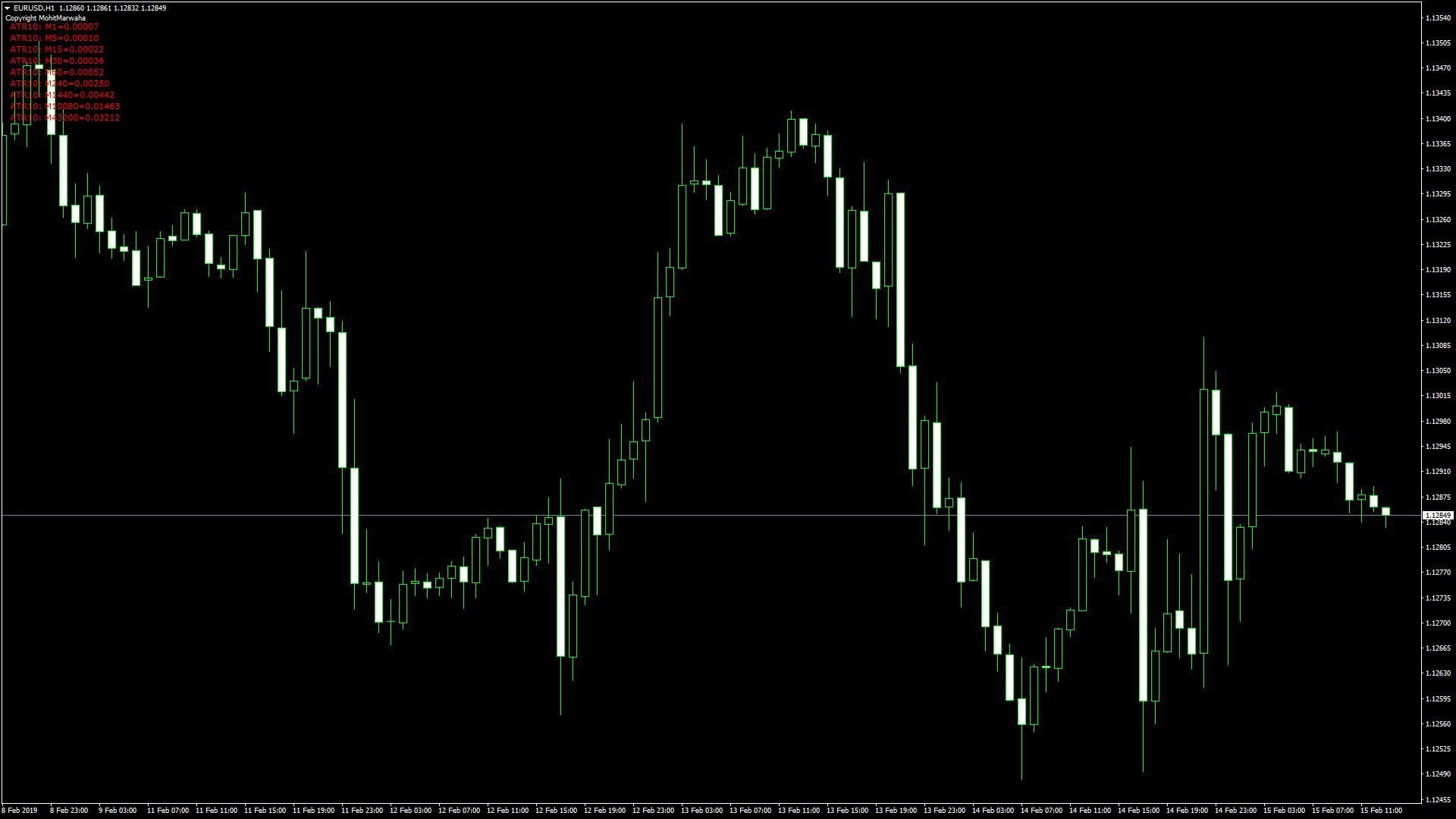
マルチタイムフレーム分析に対応したATR系のインジケーターがあればと、考えたことはないでしょうか。
「atrvalues」は、複数の時間足のATRの値をチャート上に一覧で表示するインジケーターで、次のような方に向いています。
マルチタイムフレーム分析を取り入れている方
長期的なボラティリティと短期的なボラティリティを確認したい方
上記のような方のためにこの記事では、「atrvalues」について解説していきます。
atrvaluesの概要
「atrvalues」は、1分足~月足までのローソク足のATRをまとめてチャート左上にテキストで表示するMT4用のインジケーターで、ボラティリティを各足ごとに確認することができるインジケーターです。
ATRは、Average True Rangeの略で、当日と前日の高値・安値・終値をもとに相場のボラティリティを計るテクニカル指標です。
ATRが高ければ高いほど相場のボラティリティも高く、逆にATRが低ければ低いほど相場のボラティリティも低いと判断することができます。
画像だと見にくいですが、チャート左上のテキストは以下のように表示されています。
ATR10:M1 = ○○○○
ATR10:M5 = ○○○○
ATR10:M15 = ○○○○
ATR10:M30 = ○○○○
ATR10:M60 = ○○○○
ATR10:M240 = ○○○○
ATR10:M1440 = ○○○○
ATR10:M10080 = ○○○○
ATR10:M43200 = ○○○○
ATRの期間や、テキストの表示位置はパラメーター設定画面から変更可能です。
ただし、テキストの大きさは変更できないため、人によっては見にくいと感じるかもしれません。
atrvaluesを表示する方法
まずはインジケーターを入手しましょう。下記リンクからダウンロードして下さい。
atrvaluesのダウンロード先は以下となります。
※幣サイトではなく別サイトへのリンクが開きます。
MT4のインジケーター追加(インストール)の手順を説明ページを作ってみました。追加(インストール)手順が分からないという方はご参考下さい。
atrvaluesのパラメーター解説
インジケーター挿入時または表示済みのインジケーターを右クリックで表示されるウィンドウの「パラメーターの入力」から設定できます。
| 入力項目 | 入力内容 |
atrPeriod |
ATRの期間 初期値:10 ATRの算出期間を設定します。 |
infoConer |
テキストの表示位置 初期値:0 インジケーターを表示するコーナーを設定します。 |
shift |
表示移動 初期値:0 テキストの表示位置が左右に移動します。 |
「infoConer」はチャート上のどの角に、テキストを表示するのか番号で設定する必要があります。
0に設定すると左上、1に設定すると右上、2に設定すると左下、3に設定すると右下にテキストが表示されます。
「shift」はテキストの表示位置を調整するためのパラメーターで、正の値に設定するとインジケーターの表示位置が右に移動し、負の値に設定すると左に移動します。
まとめ
「atrvalues」について解説してきましたが、ポイントをまとめると以下のようになります。
1分足から月足までのATRの値をチャート上にまとめて表示する。
どの時間足のATRを示しているのかは分単位で表示される。
「atrvalues」は、異なる時間足の TRの値を大まかに把握しておきたいという方に、向いているインジケーターです。
各足ごとのATRをまとめて一気に確認できますが、テキストのみで表示されるため、ATRの使用にある程度慣れていない人でなければ使いにくいと感じるかもしれませんが、これまでATRを使ってボラティリティを確認してきた人にとっては、非常に便利なインジケーターではないでしょうか。